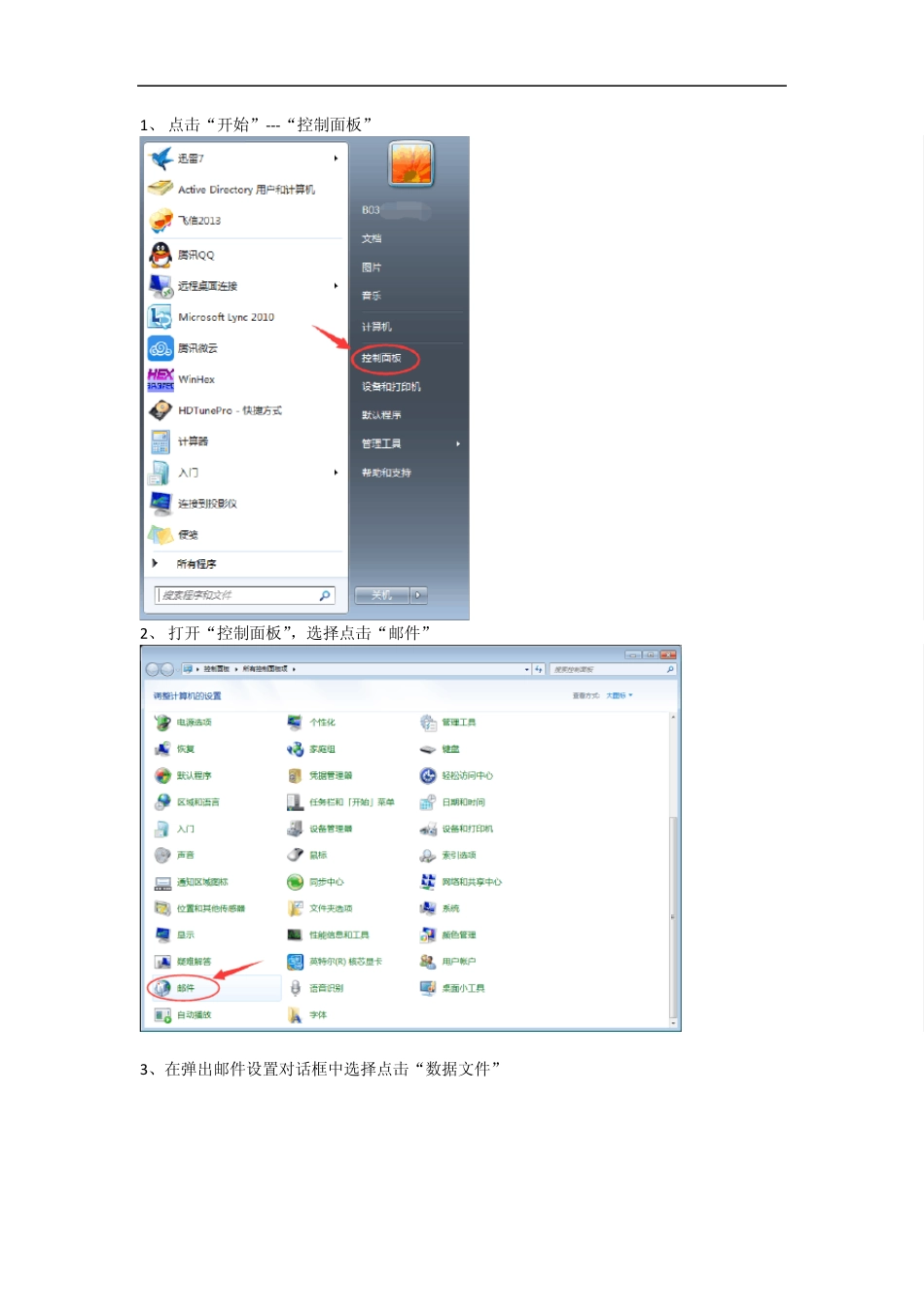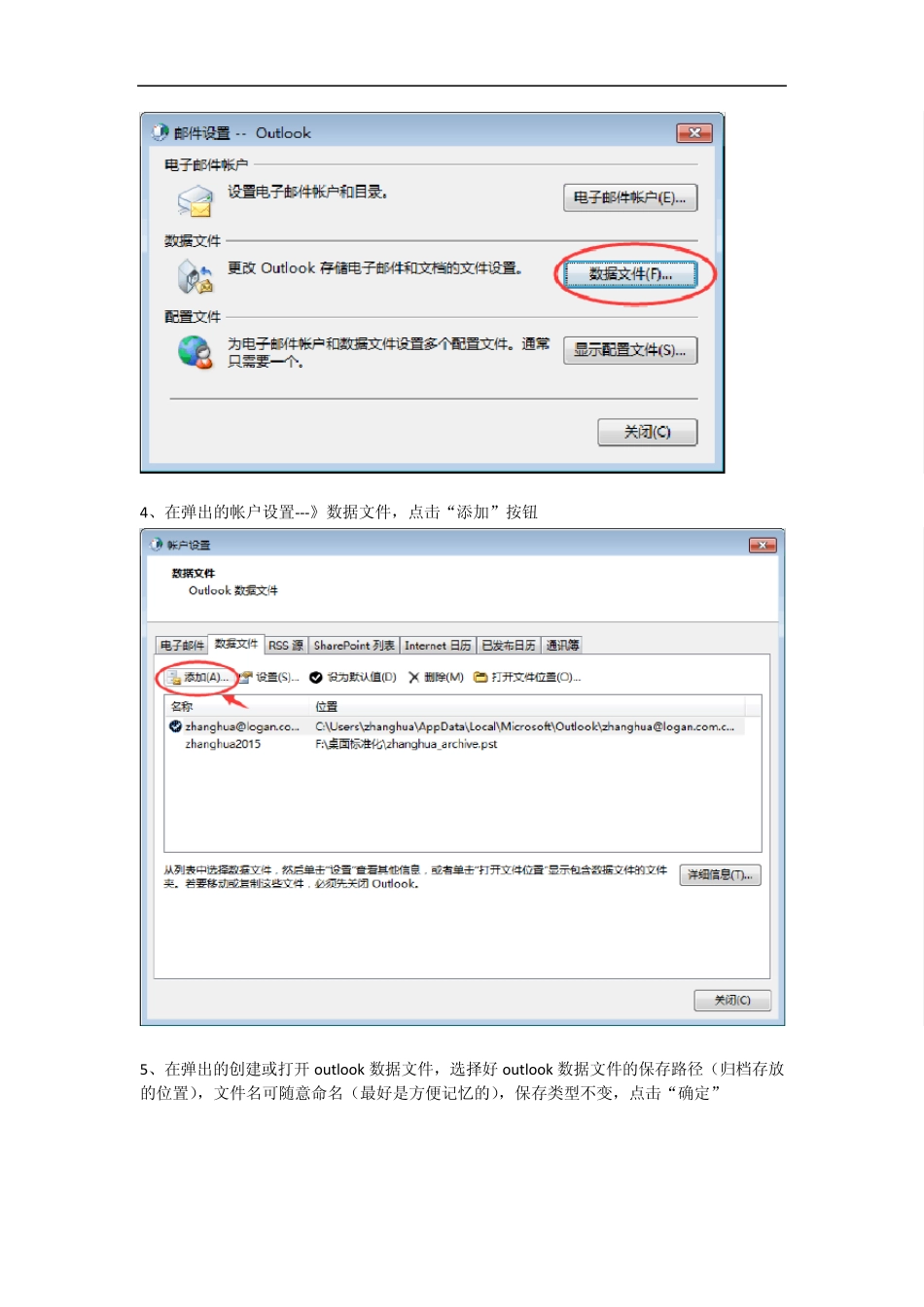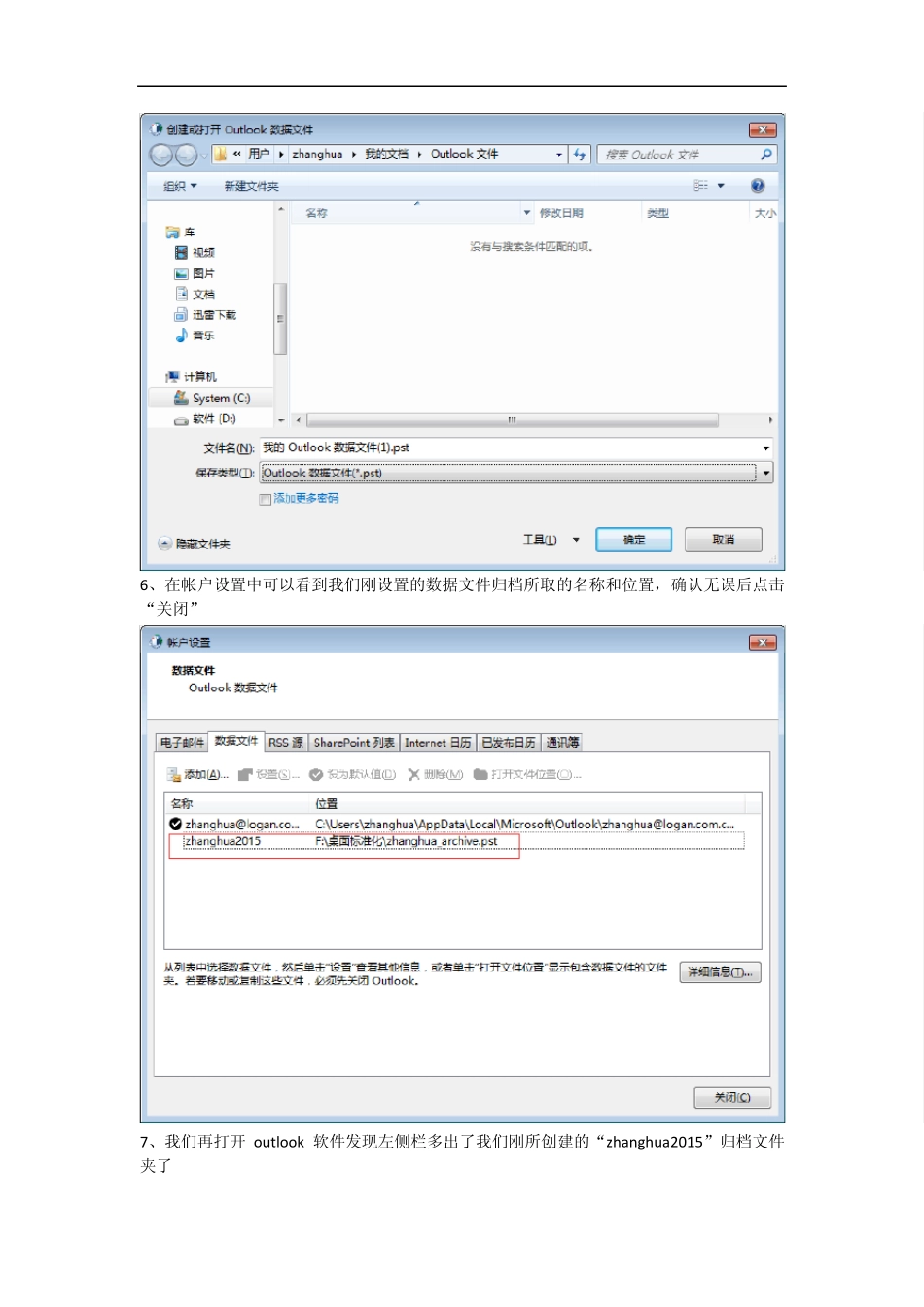1、 点击“开始”---“控制面板” 2、 打开“控制面板”,选择点击“邮件” 3、在弹出邮件设置对话框中选择点击“数据文件” 4、在弹出的帐户设置---》数据文件,点击“添加”按钮 5、在弹出的创建或打开 ou tlook 数据文件,选择好 ou tlook 数据文件的保存路径(归档存放的位置),文件名可随意命名(最好是方便记忆的),保存类型不变,点击“确定” 6、在帐户设置中可以看到我们刚设置的数据文件归档所取的名称和位置,确认无误后点击“关闭” 7、我们再打开 outlook 软件发现左侧栏多出了我们刚所创建的“zhanghua2015”归档文件夹了 8、在 ou tlook 软件中,点击“文件”下拉菜单的“选项” 9、在弹出的ou tlook 选项中点击“高级”,在右侧展开的选项当中点击“自动存档设置” 10、在弹出的“自动存档”窗口,主要是对如下三项进行设置: ①自动存档的时间间隔,这个根据自己邮件的收发数量来设置,邮件量越大的话时间间隔设置相对短一些; ②清除早于多长时间的项目这个起决于您需要存档多久之前的邮件; ③将旧项目移至?这个需要点击“浏览”选择前面第六步已创建好的数据文件位置,设置好存档位置后点“确定”。 到此我们创建归档文件及邮件的自动存档设置完毕,以后ou tlook 软件会按照上述设置的存档配置自动归档到本地电脑,不会再有邮件容量不足的提示了!